
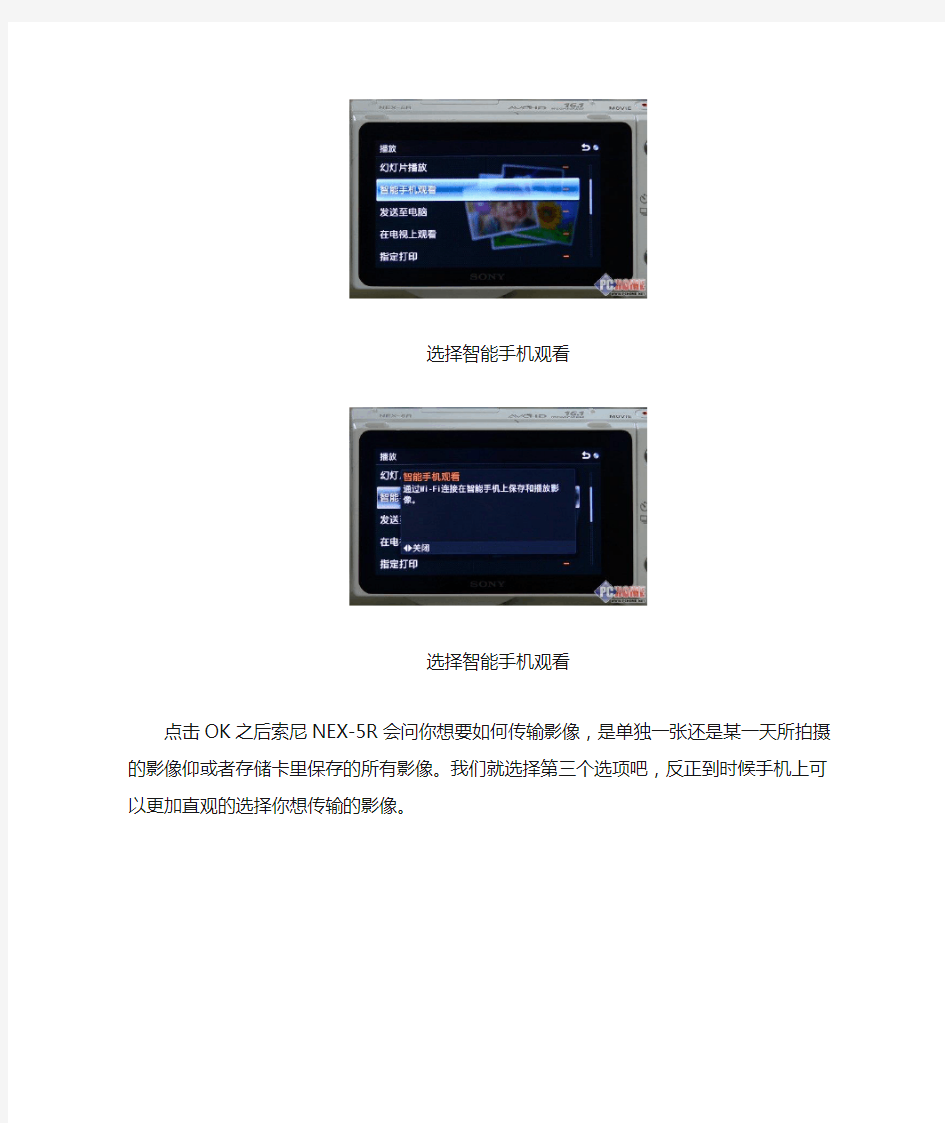
首先,我们打开索尼NEX-5R的菜单,选择播放页面。
选择播放
在播放页面中我们可以看到可以通过Wifi分享的选项一共有三个,分别是智能手机观看、发送至电脑和在电视上观看。我们着重的来说一说如何使用智能手机观看的功能来把照
片传输到iPhone上。
选择智能手机观看
选择智能手机观看
点击OK之后索尼NEX-5R会问你想要如何传输影像,是单独一张还是某一天所拍摄的影像仰或者存储卡里保存的所有影像。我们就选择第三个选项吧,反正到时候手机上可以更加直观的选择你想传输的影像。
可查看已拍所有影像
可查看已拍所有影像
再次点击OK之后索尼NEX-5R就会绽放出一朵可爱的小菊花,这时候代表Wifi传输功能已经打开了,可以随时开始进行分享了。
Wifi功能已打开
小菊花过后索尼NEX-5R会提供给你SSID名称和密码,这个很重要哦,因为稍后使用iPhone连接的时候需要这些的哦。
准备连接
画面一转,让我们来看看接下来我们要在iPhone上做些什么。首先打开iPhone的无线局域网络是头等大事,DIRECT开头的那个就是连接索尼NEX-5R的入口哦,当然我们要输入刚才相机上显示的那段密码。PS:千万要注意密码的大小写哦,因为小编就因为大小写问题而两次被提示密码错误,哈哈。
打开手机的网络连接
这张图可是小编手机隐私大公开啊,请大家无视绿色框框以外的其它所有部分哦。接下来我们点击绿色框中间的PlayMemoriesAPP。
PlayMemories手机客户端
打开之后PlayMemories果断的开始搜索设备。
搜索相机
哈哈,看到不,iPhone华丽的把NEX-5R找到了。
宾果
此时索尼NEX-5R屏幕上显示为正在共享,接下去就可以尽情的使用iPhone从相机行拷贝你需要的美丽照片了哦。
连接后相机显示的状态
由于小编使用索尼NEX-5R最大画质所拍摄的照片容量很大,所以要把这几百张照片以缩略图的形式显示在iPhone上需要稍许等待那么几秒钟。
导入缩略图
PlayMemories软件可以使用两种浏览的方式,像这样浏览可以在一个屏幕中查看到更多的照片。
缩略图模式
当然也可以使用单张浏览的方式对相机上保存的图片进行浏览,同时浏览的方式和查看iPhone上自己的照片是一样的,用手指进行滑动即可查看照片。
大图浏览模式
在每一张照片的左上角有一个白色的方框,点击即可对其进行下载,当然PlayMemories 是支持多张选择下载的哦。
选择图片
下载开始了。
复制ing
传输完毕,iPhone上的PlayMemories提示你可以终止索尼NEX-5R的Wifi功能了。
搞掂
如果在拷贝好照片之后仍然继续浏览索尼NEX-5R中的图片的话,PlayMemories软件很贴心的会把你已经拷贝过的照片在右下角标注一下,省却了可能再次下载造成手机空间的浪费。
已复制标记
就算在多张浏览模式下,PlayMemories软件依然会给你已经拷贝过照片的提示。
已复制标记
好了,接下去我们便可以使用iPhone上千千万万的美化软件对无线传输过来的照片进行各种PS了,然后。。。然后貌似就不需要我教了吧,哈哈,微博或者人人大家都会用。
浏览效果